Android -Telefon als Modem für einen Computer über ein USB -Kabel
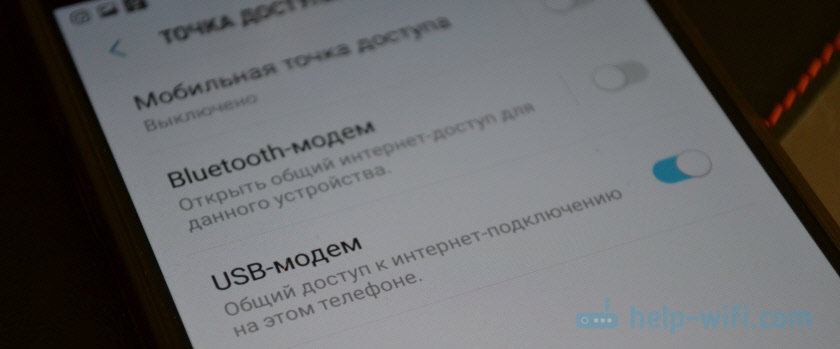
- 4830
- 661
- Thalea Steidl
Android -Telefon als Modem für einen Computer über ein USB -Kabel
Es ist kein Geheimnis, dass Sie das Internet vom Telefon auf andere mobile Geräte und Computer verteilen können. In diesem Artikel werde ich zeigen, wie Sie das Telefon unter Betriebssystem Android als Modem für einen Computer oder einen Laptop verwenden. Beim Anschließen über ein USB -Kabel. Dieses Schema eignet sich hauptsächlich für stationäre Computer, die kein Wi-Fi-Modul haben. Und verbinden Sie sie mit dem Wi-Fi-Zugangspunkt, der auch am Telefon gestartet werden kann. Wir werden nicht funktionieren.
Fast alle Smartphones auf Android können mobiles Internet (im Modemmodus) über Wi-Fi, Bluetooth oder USB-Kabel verteilen. So konfigurieren ich den Wi-Fi-Zugriffspunkt, ich habe bereits in diesen Artikeln gezeigt:
- So verteilen Sie das Internet vom Samsung -Smartphone (Android 7.0) durch Wi-Fi
- So verteilen Sie das Internet über Wi-Fi auf Android Smartphone Meizu
Wenn Sie jedoch einen PC haben oder Wi-Fi auf einem Laptop nicht funktioniert, können Sie Ihren Computer einfach nicht mit einem Wi-Fi-Netzwerk anschließen. In diesem Fall können Sie USB -Kabel verwenden. Schließen Sie das Telefon mit dem Computer an und aktivieren Sie den "USB -Modem" -Modus am Telefon. Auf dem Computer wird über das Telefon (über den Mobilfunkbetreiber) Zugriff auf das Internet zugreifen.
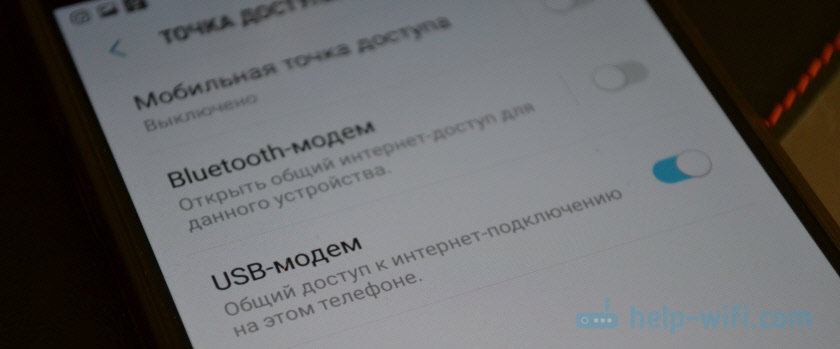
Когда asst. Und wenn Sie es als Wi-Fi-Zugangspunkt verwenden, sitzt die Batterie sehr schnell und muss ständig mit dem Laden verbunden werden.
Übrigens kann Android-Smartphone auch als Wi-Fi-Adapter für einen Computer verwendet werden.
Ich habe das Samsung Galaxy J5 überprüft. Alles ist sehr einfach. Es ist nicht erforderlich, einige Treiber auf dem Computer zu installieren, Verbindungen zu erstellen usw. D. Schalten Sie einfach mobile Daten auf dem Telefon (Internet über Edge, 3G, 4G) ein, stellen Sie mit USB mit dem Computer eine Verbindung her und aktivieren Sie den "USB -Modem" -Modus in den Einstellungen.
Ich denke, dass diese Funktion auf allen Telefonen, die auf Android arbeiten, genauso funktioniert. Ich kann es jetzt nicht auf Telefone von Huawei, Xiaomi, Lenovo, Sony, LG usw. überprüfen. D., Wenn es jedoch Unterschiede in den Einstellungen und Namen gibt, sind sie nicht kritisch.
Android -Smartphone im "USB -Modem" -Modus
Es müssen überhaupt nichts auf dem Computer konfiguriert werden. Übrigens funktioniert mein Computer, auf dem ich alles überprüft habe, unter Windows 10.
Bitte beachten Sie, dass der an das Telefon angeschlossene Computer im Modem -Modus die Internetverbindung über einen Mobilfunkbetreiber nutzt. Wenn Sie also kein unbegrenztes mobiles Internet sind, wird möglicherweise eine Gebühr für die Verbindung mit dem Internet von Ihrem Konto berechnet. Ich empfehle, die Bedingungen Ihres Tarifplans zur Unterstützung zu klären.Schalten Sie am Telefon Ihr mobiles Internet ein (Mobilfunkdaten).

Schließen Sie das Telefon mit einem USB -Kabel mit dem Computer an den Computer an.

Danach schalten wir in den Telefoneinstellungen (irgendwo in der "Verbindung"-"Zugriffspunkt und Modem") das "USB-Modem" ein.
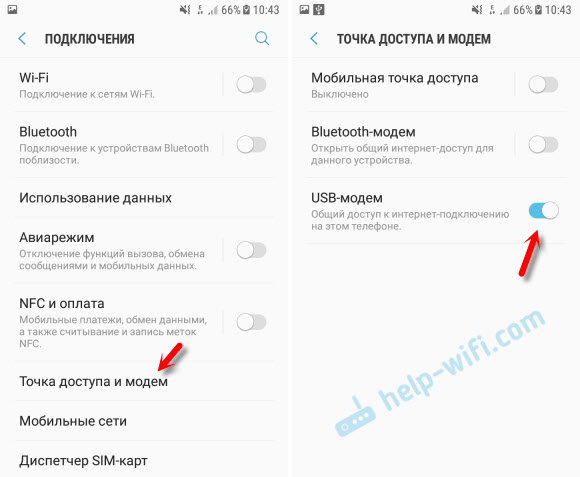
Nach einigen Sekunden wird der Zugriff auf das Internet über Smartphone auf dem Computer angezeigt.
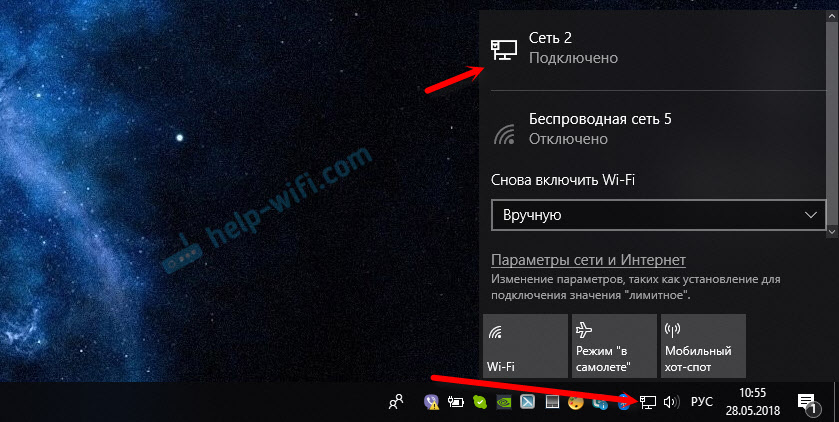
Und wenn Sie das Fenster "Netzwerkadapter" öffnen, können Sie dort die neue "Ethernet" -Bindung sehen.

Die Hauptsache ist, dass der Zugriff auf das Internet auf dem Computer erschien. Um auszuschalten, schalten Sie einfach den "USB-Modem" -Modus in den Telefoneinstellungen aus.
Mögliche Probleme beim Einrichten eines Telefons als USB -Modem
Da Geräte, Betreiber, Einstellungen unterschiedlich sind, ist es möglich, dass einige Probleme auftreten können. Schauen wir uns die beliebtesten an.
- Wenn die Internetverbindung angezeigt wird, das Internet jedoch nicht funktioniert, müssen Sie sicherstellen, dass das mobile Internet am Telefon funktioniert. Versuchen Sie, am Telefon über den Browser eine Seite zu öffnen. Vielleicht haben Sie einige Einschränkungen des Bedieners.
- Einige Betreiber verbieten das Vertrieb mobiles Internet mithilfe des Telefons als Modem. Und nicht nur durch USB, sondern auch durch Wi-Fi. Wenn Sie also alles richtig machen und das Internet nicht genau funktioniert, geben Sie die Unterstützung des Anbieters über eine solche Blockierung an.
- Auf dem Computer können Sie versuchen, Antiviren/Firewall vorübergehend zu deaktivieren.
- Wenn Websites (und die Programme funktionieren) nicht durch eine solche Verbindung geöffnet werden, verschreiben Sie DNS manuell. In den Eigenschaften einer neuen Netzwerkverbindung, die nach dem Einrichten von Android Scarfton in der Rolle eines Modems erschien.

- Wenn Sie einen anderen Computer oder einen Laptop haben, versuchen Sie, darauf zu konfigurieren. Wir können also herausfinden, was der Grund für die Fehlfunktionen ist.
Wenn die Internetverteilung nach einer Weile verschwindet
Es kommt vor, dass das Internet nach einer Weile nicht mehr funktioniert. Der Grund ist höchstwahrscheinlich, dass das Telefon zum Sparen von Strom durch mobiles Internet getrennt wird. Es ist notwendig, ihm zu verbieten, es zu tun.
Gehen Sie zu den Einstellungen, dann "Ernährung und Leistung" - "Ernährungseinstellungen" - "Trennen Sie das mobile Internet durch ..." Put "Never". Vielleicht sind diese Einstellungen je nach Hersteller und Android -Version etwas anders.
Wenn eine solche Verbindung auf Ihrem Telefon auf andere Weise konfiguriert ist oder Sie einige nützliche Informationen zu diesem Thema haben, teilen Sie die Kommentare mit (Sie können auch einen Screenshot anhängen, danke, danke). Sie können dort auch eine Frage stellen.
- « Die WLAN -Empfangsgeschwindigkeit fiel mit einer Frequenz von 5 GHz. Am Telefon über den Innbox E70 Router (Rostelecom)
- Warum stellt der Router nicht mit dem Internet verbunden?? »

